녹화영상 압축 및 변환 방법들
파일 변환에는 ffmpeg이 필요합니다. (https://ffmpeg.org/download.html)
ffmpeg은 운영체제에 따라 설치하는 방법이 다르고 구글에 검색하면 설치 방법에 관한 자료가 아주 많으므로 여기서는 다루지 않겠습니다.
아래 명령들은 ffmpeg이 설치된 후에 Windows 운영체제의 명령 프롬프트, macOS와 Linux의 경우에는 터미널에서 직접 입력하여 실행해야 하고, 실행이 완료되는데 시간이 걸립니다.
명령 내에서 사용된 "입력파일이름"과 "출력파일이름" 부분에는 변환하려고 하는 파일의 이름을 사용해야 합니다. 만약 "입력파일이름"과 "출력파일이름"이 같으면 입력 파일(원본)이 손상되므로 주의해야 하고, 중요한 파일인 경우에는 변환하기 전에 먼저 복사본을 만들기를 권장합니다.
1. MOV 파일을 MP4 파일로 변환하는 방법
ffmpeg -i "입력파일이름.mov" -vcodec copy -loglevel error "출력파일이름.mp4"
2. 녹화 영상 해상도를 유지한 상태로 압축하여 용량을 줄이는 방법
ffmpeg -i "입력파일이름.mp4" -qscale 200 -loglevel error "출력파일이름-cmp.mp4"
3. 4K 해상도를 2K (2560 x 1440) 로 변환하여 압축하는 방법
ffmpeg -i "입력파일이름.mp4" -qscale 200 -s 2560x1440 -loglevel error "출력파일이름-2K.mp4"
4. 4K 해상도를 1080p (1920 x 1080) 로 변환하여 압축하는 방법
ffmpeg -i "입력파일이름.mp4" -qscale 200 -s 1920x1080 -loglevel error "출력파일이름-1K.mp4"
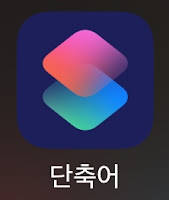
댓글
댓글 쓰기